Toen ik voor het eerst over Basecamp las, was ik meteen enthousiast. Het bedrijf achter deze bekende projectmanagementtool biedt zijn medewerkers indrukwekkende voordelen – van flexibel werken tot $5.000 voor een vakantie.
Het lijkt erop dat het team van Basecamp echt la dolce vita leeft. Dat maakte me nieuwsgierig: wat voor product ontwerpen en promoten gelukkige (dat hoop ik!) Basecamp-medewerkers? Met die vraag begon mijn ontdekkingsreis naar hun tools.
Als je de Chanty-blog al eens eerder hebt gelezen, weet je dat we graag verschillende toepassingen onder de loep nemen. Dit helpt ons bij het ontwikkelen van een betere tool voor onze klanten – een eenvoudige, snelle en slimme teamchat. We zetten ons volledig in zodat jij kunt genieten van naadloze en productieve communicatie op elk platform (Mac, PC, iOS, Android en web). Je zou Chanty echt eens moeten proberen!
Meestal duiken we in communicatietoepassingen om meer te leren over onze collega’s-slash-concurrenten. Maar tijdens het werken aan de Taakfunctie in Chanty (die inmiddels succesvol is uitgebracht), hebben we ook talloze projectmanagementtools bestudeerd. Onlangs schreven we een diepgaande vergelijking van Slack vs. Asana. Nu is het tijd om Basecamp onder de loep te nemen.
Slack vs. Basecamp: een algemeen overzicht
Bij Chanty zijn we maar al te bekend met Slack, aangezien deze tool flink wat aandacht heeft gekregen. In maart 2024 had Slack meer dan dertig miljoen dagelijks actieve gebruikers. Dit aantal zou zomaar kunnen groeien, aangezien Slack Stride heeft overgenomen en gebruikers van Atlassian’s teamchat de mogelijkheid biedt om naar hun platform over te stappen.
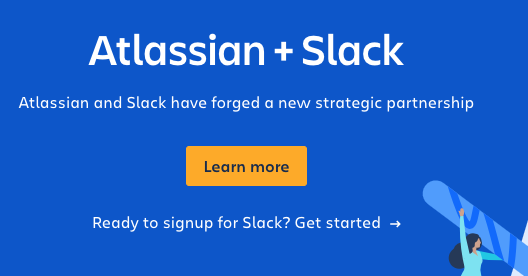
Gebruikers van Stride worden aangemoedigd om over te stappen naar Slack.
Slack wordt vaak geprezen om de vele integraties en gebruiksvriendelijke interface. Toch vinden sommigen het onhandig, traag en onnodig ingewikkeld. Bij Chanty ontvangen we regelmatig klachten over Slack die echt een verschil maken.
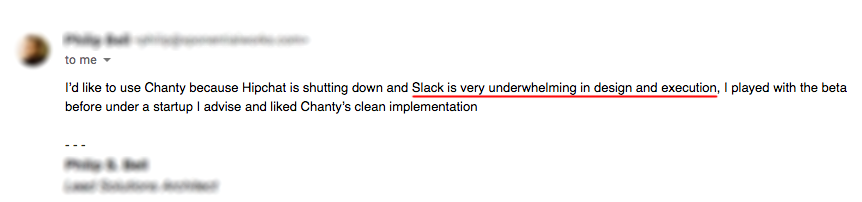
Toch blijft Slack een populaire tool die zichzelf positioneert als “het centrale platform voor je team en je werk.” Dit is precies waar het overeenkomt met Basecamp, dat zich presenteert als een tool die “alle benodigde teamtools bundelt in één overzichtelijk pakket.”
Door de jaren heen heeft Basecamp een flinke ontwikkeling doorgemaakt. Toen het in 2004 werd gelanceerd, was het slechts een interne tool die door het team van 37signals werd gebruikt. Nu, in 2024, heeft Basecamp al bijna 16 miljoen gebruikers wereldwijd.
Natuurlijk verschillen de basisfunctionaliteiten van beide tools. Slack is in de eerste plaats een communicatieapp, terwijl Basecamp projectmanagementsoftware is. Toch hebben de toepassingen enkele overlappende functies.
In sommige opzichten zouden ze elkaar zelfs kunnen vervangen. Slack biedt manieren om taken te beheren, terwijl Basecamp communicatieproblemen kan aanpakken. Hoe? Laten we het uitzoeken.
Slack vs. Basecamp: een snelle vergelijking
Voor wie weinig tijd heeft, hier een beknopte vergelijking van beide tools.
| Basecamp | Slack | |
| Prijs | Basecamp: $15 per gebruiker per maand Basecamp Pro Unlimited: $299 per maand per team | Freemium Pro: $8,75 per gebruiker per maand Business+: $15 per gebruiker per maand |
| Topfuncties | To-do lijsten, Message boards, Planningen, Documentbeheer, Hill Charts | Kanalen, Integraties, Zoeken, Spraak- en videogesprekken, Directe berichten (Pings) |
| Integraties | Tot 10+ integraties in het Basic-plan 75+ integraties, inclusief Zapier (voor verbinding met 750+ apps) in het Pro Unlimited-plan | 10 integraties in het Freemium-plan 1.500+ integraties in betaalde plannen |
| Bestandsuploadlimiet | Bijlagen tot 10GB Uploaden van losse bestanden beperkt tot 5GB | Tot 1GB |
| Bestandsopslaglimiet | Standaard Basecamp: 500GB Pro Unlimited: 5TB | Gratis plan: 5GB per team Pro: 10GB per gebruiker Business+: 20GB per gebruiker |
| Berichtgeschiedenislimiet | Niet gespecificeerd | 90 dagen in het Freemium-plan Onbeperkt in betaalde plannen |
| Audio/video-oproepen | Niet beschikbaar | Onbeperkte 1:1 spraak- en videogesprekken in het gratis plan Groepsgesprekken tot 15 deelnemers in betaalde plannen |
| Interfacekleuren | Mogelijkheid om een Basecamp-thema te kiezen uit zes kleuren | Aangepaste zijbalkthema’s – kies elke gewenste kleur |
| Zoekopties | Zoeken binnen berichten en bestanden, maar niet in documenten | Zoeken binnen berichten, bestandsnamen en documenten |
| Vaak geprezen om | Meerdere communicatiemogelijkheden: reacties, message boards, directe berichten en real-time chat Vaak geprezen en bekritiseerd om zijn minimalistische ontwerp | Uitgebreide integraties Gebruiksvriendelijke interface Flexibiliteit Sterke zoekfunctionaliteit |
| Vaak bekritiseerd om | Ondersteunt geen subtaken of afhankelijkheden, taakvoltooiingsschattingen en tijdregistratie | Langzaam en omslachtig worden; gebruikers bedelven onder massa’s meldingen |
Laten we nu dieper ingaan op een gedetailleerde vergelijking van beide tools.
Slack vs. Basecamp: prijs
Wanneer ik vergelijkingsartikelen schrijf, bekijk ik meestal de Freemium-versies van tools. Dat is echter niet het geval bij de prijsstelling van Basecamp. Basecamp biedt een plan dat geschikter is voor kleinere teams of freelancers, met maandelijkse betaling per gebruiker, en een plan voor grotere teams, dat jaarlijks wordt gefactureerd.
Slack daarentegen heeft een Freemium-plan en twee betaalde abonnementen. Het Pro-plan kost $8,75 per gebruiker per maand, terwijl het Business+-plan $15 per gebruiker per maand kost (jaarlijks gefactureerd).
Omdat Slack per gebruiker factureert en Basecamp per team, is het lastig te bepalen welke tool kostenefficiënter is. Dit hangt af van je specifieke behoeften en teamgrootte. Basecamp kan een goede keuze zijn als je team uit meer dan 50 gebruikers bestaat. Voor kleinere teams is Slack mogelijk voordeliger.
Slack vs. Basecamp: aanmelden
Bij beide tools is het eenvoudig om aan de slag te gaan. Je meldt je aan door je e-mailadres in te voeren op de startpagina. De registratie bestaat uit 5 à 6 stappen, waarbij je je naam, bedrijfsnaam en functietitel invult. Er is geen creditcard vereist als je geïnteresseerd bent in de Freemium-versie van Slack of de gratis proefversie van Basecamp.
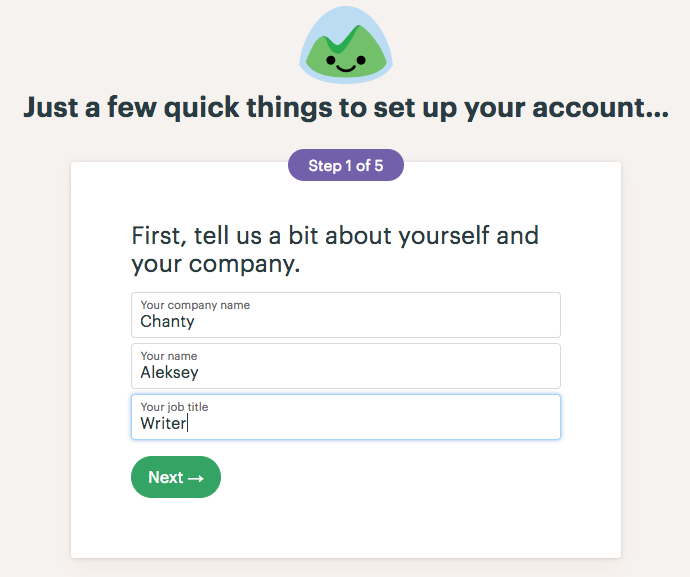
Aanmelden bij Basecamp
Bij Slack moet je echter je e-mail controleren voor een bevestigingscode tijdens het aanmeldproces. Daarnaast moet je in Slack een naam voor je Workplace aanmaken, wat bij Basecamp niet nodig is. In beide tools kun je je collega’s meteen tijdens de registratie uitnodigen om mee te doen.
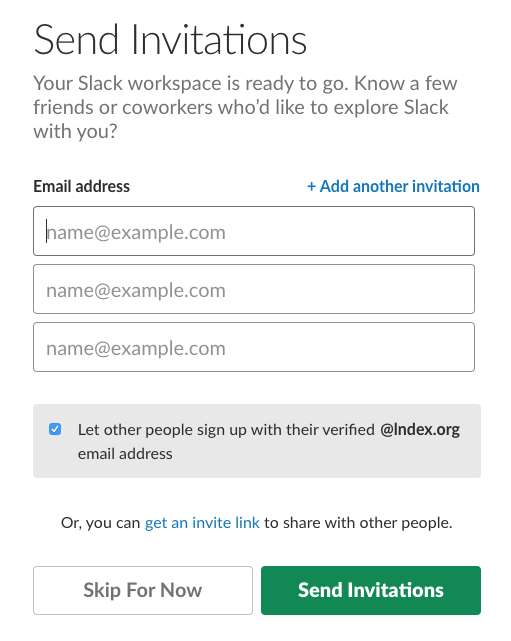
Uitnodigingen versturen in Slack
Laten we nu verder gaan naar wat je ziet binnen de Workspace (Slack) of het Home-scherm (Basecamp) – de specifieke plaatsen voor alles wat er binnen je bedrijf gebeurt.
Slack vs. Basecamp: lay-out en ontwerp
De lay-outs van Slack en Basecamp bieden verschillende benaderingen voor teamcollaboratie en organisatie.
In Slack is de lay-out horizontaal, met twee hoofdpanelen voor de Workspace. Het linkerpaneel is kleiner en is gewijd aan contacten, kanalen en apps, terwijl het rechterpaneel de meeste gesprekken en taken bevat.
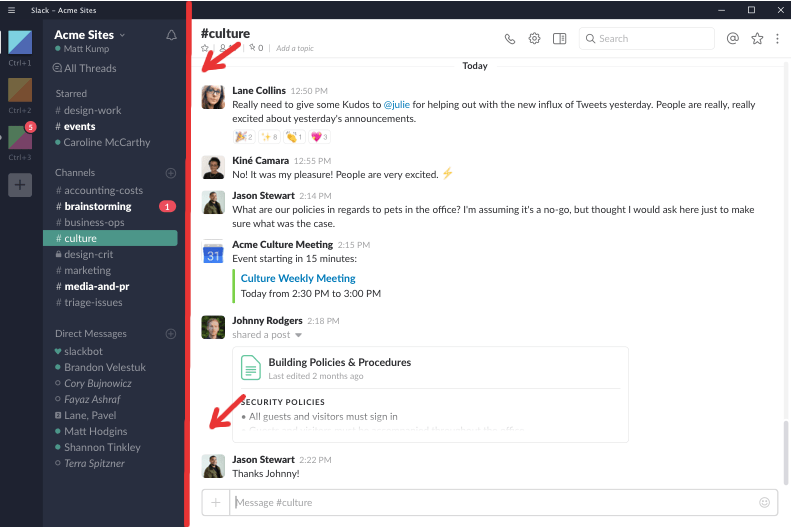
Basecamp daarentegen heeft een verticale lay-out. Op het Home-scherm zien gebruikers drie hoofdpanelen: HQ, Teams en Projects. Deze indeling verdeelt de werkruimte in verschillende secties voor communicatie en taakbeheer.
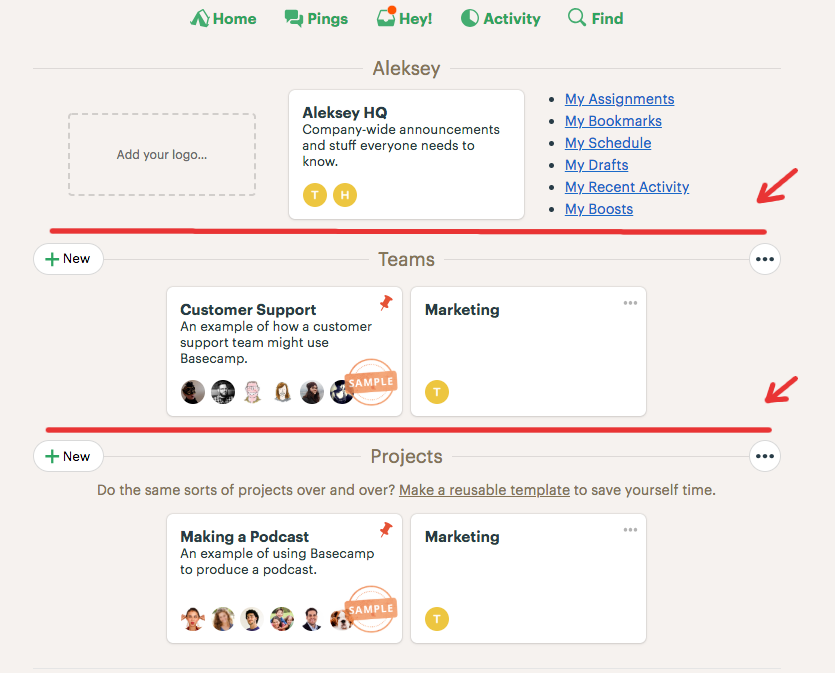
Basecamp heeft een verticale lay-out
In sommige reviews wordt het ontwerp van Basecamp bekritiseerd als “chaotisch” in vergelijking met andere “moderne tools”. Daar zou ik het niet mee eens zijn, aangezien het Home-scherm voor mij vrij goed is vormgegeven. Het hele concept van het verdelen van de werkruimte in deze drie specifieke menu’s vraagt echter wel wat gewenning. Maar hetzelfde geldt voor de lay-out van Slack, vooral als je nog nooit een teamchat-tool hebt gebruikt. De verschillende functies in Slack zijn verstopt achter de knoppen.
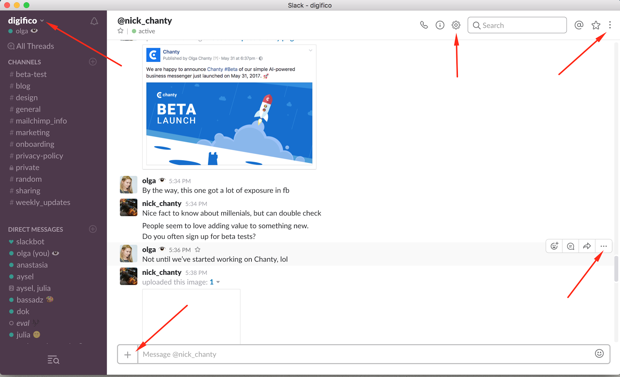
Slack interface
Bij beide tools zijn er enkele aanpassingen die je kunt maken in het ontwerp en de lay-out. Basecamp stelt je in staat om items (projecten of teams) weer te geven als kaarten of als een lijst. Je kunt ook secties (HQ, Projects en Teams) toevoegen of verwijderen en een thema kiezen.
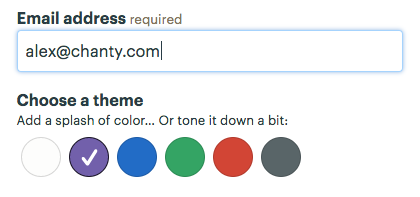
Opties voor het aanpassen van je HQ in Basecamp
In Slack kun je de linkerbalk aanpassen naar elke kleur die je maar wilt.
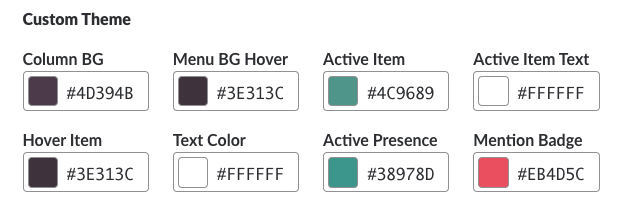
Opties voor het aanpassen van je werkruimte in Slack
Beide platforms bieden op maat gemaakte opties tot op zekere hoogte. Slack stelt gebruikers in staat de zijbalk aan te passen, terwijl Basecamp aanpassing mogelijk maakt in hoe items worden weergegeven en gebruikers de mogelijkheid biedt om secties zoals HQ of Projects toe te voegen of te verwijderen. Beide lay-outs vereisen wat gewenning als je nieuw bent met deze tools, maar ze spelen goed in op verschillende behoeften: Slack voor dynamische, real-time communicatie en Basecamp voor meer gestructureerd, projectgericht beheer.
Samenvattend voelt de lay-out van Slack dynamischer en meer aanpasbaar, met de nadruk op real-time interacties, terwijl Basecamp minimalistisch is en georganiseerd rondom projecten en teams. Elk ontwerp heeft zijn sterke punten, afhankelijk van je werkstroom.
Basecamp vs Slack: onboarding
Wanneer je het Home-scherm van Basecamp opent, stuit je op een korte onboardingvideo – een pop-up met een transparante achtergrond verschijnt. De video lijkt vrij uitgebreid en het is de moeite waard om te bekijken als je niet veel weet over de tool.
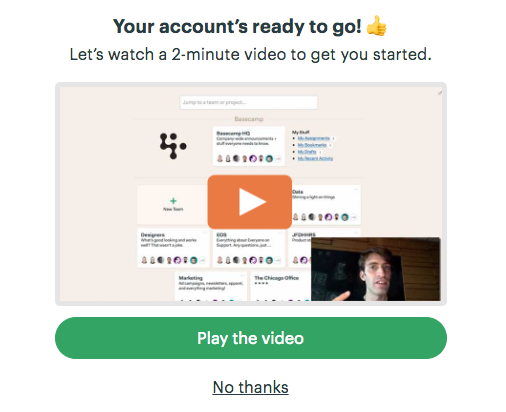
Slack verwelkomt je ook met een pop-up, waarin je wordt aangemoedigd om de tool te verkennen. Je wordt welkom geheten bij de tutorial via de groene “Explore Slack”-knop.
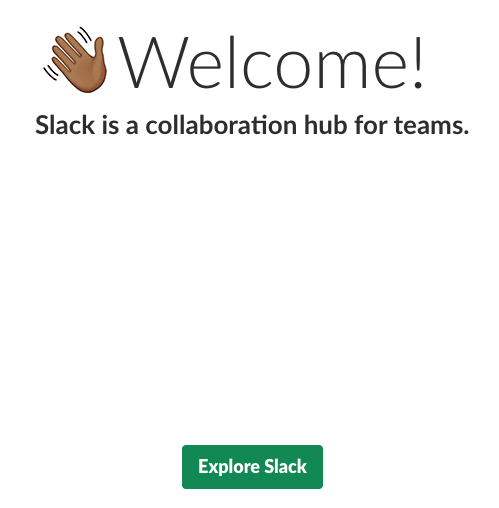
Slack biedt een tutorial bij het aanmelden
In tegenstelling tot Basecamp biedt Slack geen introductievideo aan. Wanneer je op de knop “Explore Slack” klikt, kom je in gesprek met een Slack-bot. Je kunt de bot een vraag stellen of een paar trefwoorden invoeren om het antwoord op je vragen te krijgen.

Slackbot in Slack
Tenzij je ervoor kiest om “Skip the tutorial” (de tutorial over te slaan), biedt Slack je ook een producttour aan die uit 3 stappen bestaat. Deze wordt gepresenteerd in de vorm van tooltips – de vakjes met pijltjes. Er zullen slechts een paar tips zijn over het berichtenverkeer en het toevoegen van je teamgenoten.
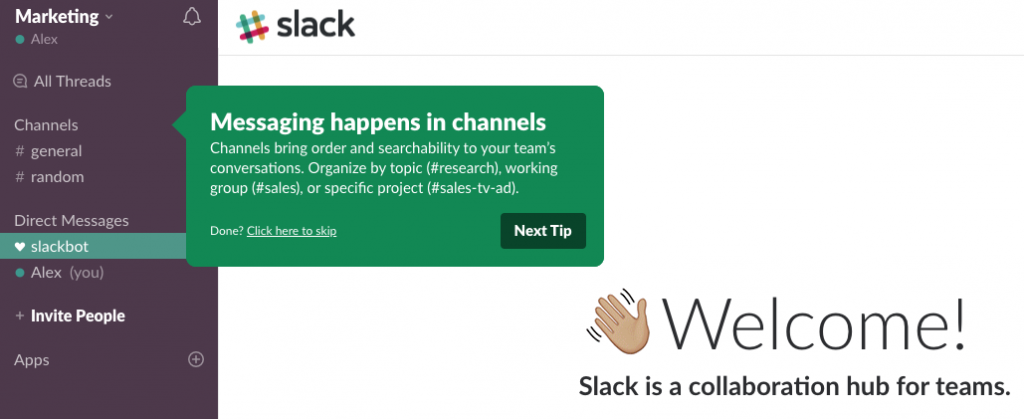
De producttour in Slack
Laten we nu verder gaan met de belangrijkste functies van de tools.
Basecamp vs. Slack: taakbeheer
Taken instellen in Basecamp
Als het gaat om het beheren van taken, komt Basecamp echt tot zijn recht. (Het is immers een projectmanagementtool). Als Slack’s belangrijkste functie de Kanalen zijn, zou Basecamp niet bestaan zonder To-do lijsten. Binnen deze lijsten maak je taken aan, wijs je medewerkers toe, stel je vervaldatums in, enzovoort. Je kunt een To-do lijst aanmaken binnen HQ, een specifiek team of project.
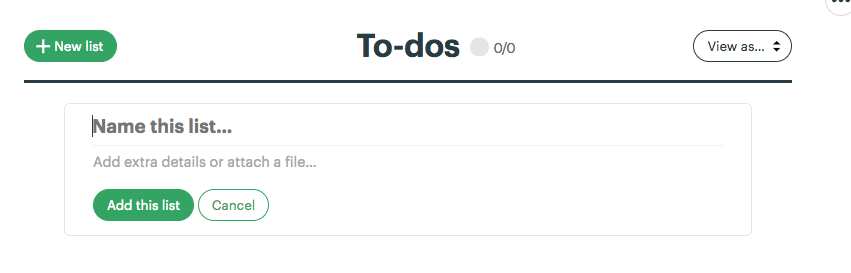
Een To-do lijst maken in Basecamp
Er is echter één ding dat ik onhandig vond in Basecamp. Als ik een To-do wil aanmaken, moet ik eerst een To-do lijst genereren. Geen kortere route. Geen enkele taak bestaat los van een To-do lijst.
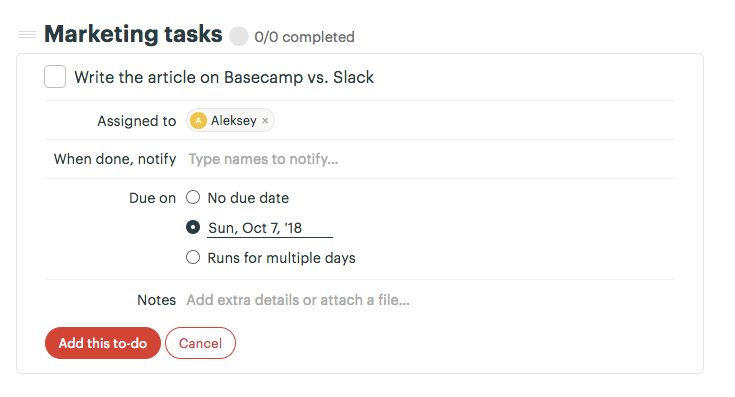
Een To-do maken in Basecamp
Een andere belangrijke functie van Basecamp die de To-dos aanvult, is de Agenda. Elk project bevat een kalenderplan waarop alle taken en evenementen met een datum voor dat project worden weergegeven.
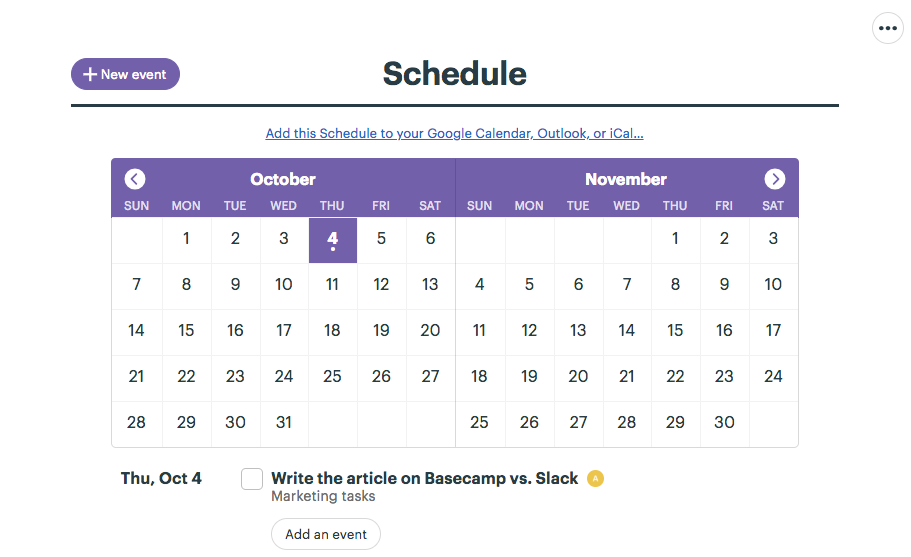
Agenda-functie in Basecamp
Natuurlijk kun je notities en bestandbijlagen toevoegen aan Taken en Projecten. (We zullen de functie Documenten en Bestanden later bespreken). Echter, als een populaire projectmanagementtool, wordt Basecamp bekritiseerd omdat het geen hiërarchische to-do lijsten, subtaken of afhankelijkheden ondersteunt.
Taken instellen in Slack
De meest gebruikelijke manier om taken in Slack te beheren, is via integraties. Omdat Slack Actions heeft geïntroduceerd, hoeven gebruikers de app niet te verlaten om taken te maken en af te ronden. Laten we kort kijken naar hoe dit werkt aan de hand van het voorbeeld van Asana. Na het toevoegen van de app aan Slack, verschijnt deze als een apart kanaal. Vervolgens typ je een van de voorgestelde opdrachten, afhankelijk van wat je wilt doen. Bijvoorbeeld, om een taak te maken, typ je “/asana create@”.
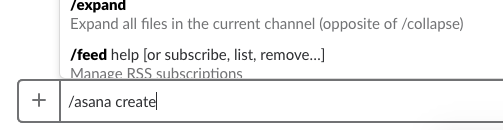
Een opdracht typen om een taak in Slack in te stellen
Daarna verschijnt het pop-upvenster van Asana, zodat je een taak kunt instellen.
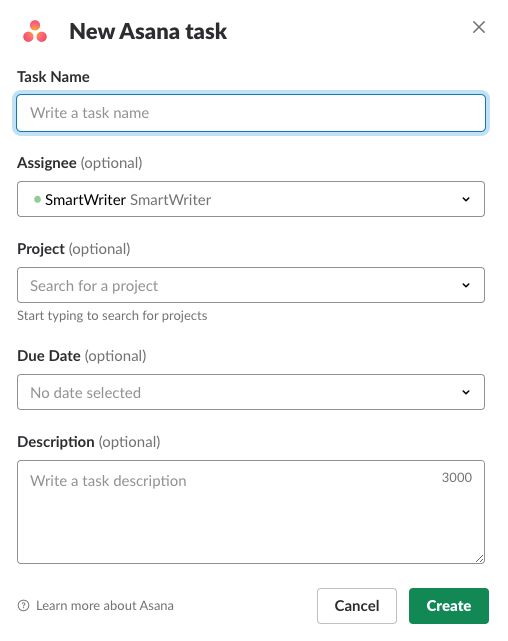
Een taak maken in Asana via Slack
Daarna verschijnt de taak in je Asana-werkruimte.
Er zijn ook andere manieren om To-do’s in Slack te beheren zonder integraties. Ik heb ze besproken in het artikel Asana vs. Slack.
Het kan echter handiger voor je zijn om Chanty te gebruiken, aangezien onze teamchat al ingebouwde Taken heeft. We hebben onlangs de taakbeheerder gelanceerd, die heel eenvoudig te gebruiken is. Het is volledig ingebouwd zonder extra moeite of integraties van jouw kant! Probeer het eens!
Basecamp vs. Slack: Communicatie
Communicatie in Slack
Slack draait om communicatie. De belangrijkste functie van de tool zijn de Kanalen – zowel openbare als privé. Dit is één enkele plek voor berichten, tools en bestanden. Kanalen kunnen worden onderverdeeld per team, project, klant of wat dan ook relevant is voor je organisatie. Teamleden kunnen zich aanmelden en afmelden voor kanalen zoals nodig — in tegenstelling tot lange e-mailketens.
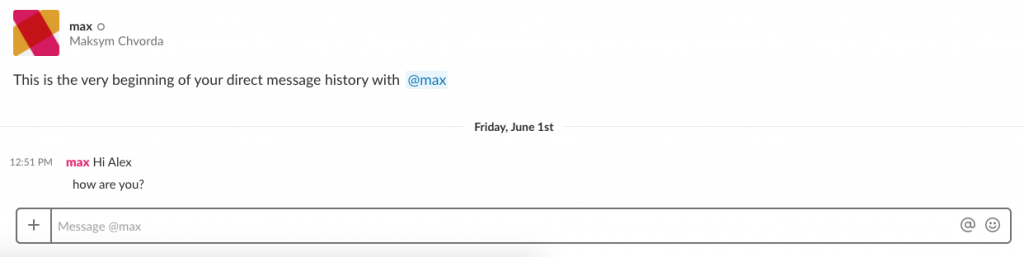
Berichten in Slack
Threads zijn een andere bekende functie in Slack – geliefd bij de een, gehaat door de ander. Ze stellen je in staat om direct op een bericht in een kanaal te reageren, waardoor de antwoorden netjes georganiseerd blijven in één gesprek.
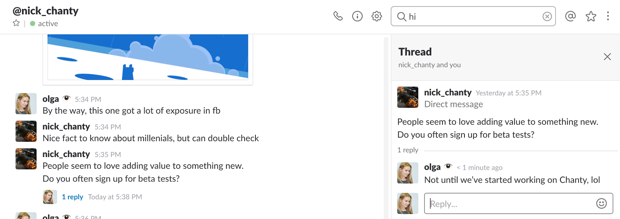
Threads in Slack
In Slack kunnen we niet alleen een bericht sturen, maar ook audio- en videogesprekken voeren.
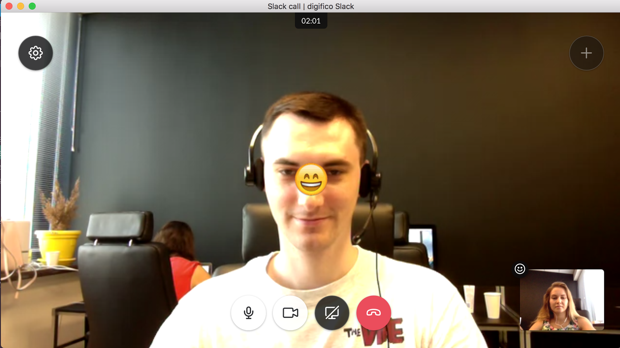
Audio- en videogesprekken worden niet ondersteund in Basecamp. Als projectmanagementtool heeft het echter verschillende communicatiemogelijkheden.
Communicatie in Basecamp
Basecamp stelt je in staat om behoorlijk efficiënt te communiceren. Het heeft veel meer manieren om gesprekken te voeren dan bijvoorbeeld Asana. Basecamp beweert zelfs dat het Slack kan vervangen door zijn Campfire-chat. Kan het dat echt?

Basecamp beweert Slack te kunnen vervangen door de Campfire-functie
In wezen stelt Basecamp voor om discussieforums te gebruiken in plaats van conversatiekanalen en chat-e-mails. Over het algemeen heb ik vier manieren van communiceren binnen het hulpmiddel geteld.
- Campfire (Real-time Groepschat)
- Message Boards
- Directe Berichten (Pings)
- To-Dos – direct reageren op taken en lijsten
Laten we ze kort allemaal bekijken.
1. Campfire (Real-time Groepschat)
Campfire is in feite een chatroom. Stel je voor, ik heb een vraag voor het team, maar ben niet helemaal zeker wie ik moet vragen. Dan ga ik naar Campfire.
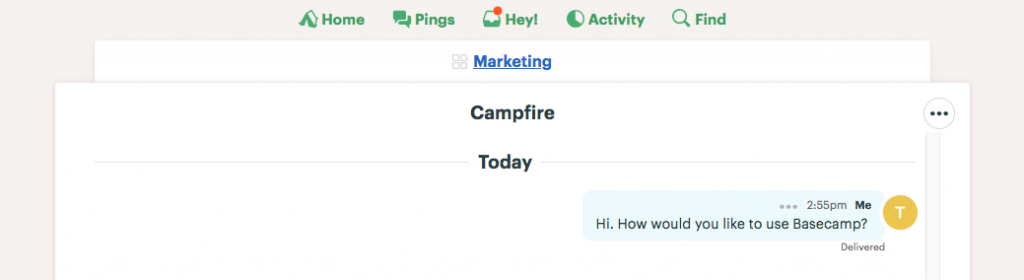
Campfire-functie in Basecamp
Elke HQ, team of project heeft zijn eigen Campfire. De functie is uitgerust met tools voor gesprekken: je kunt bestanden bijvoegen, citaten, codevoorbeelden, geluiden, video en emoji invoegen, en @mentions gebruiken. Simpel gezegd is Campfire de analoog van een apart groepskanaal in Slack. Je kunt bepaalde Campfires volgen en ontvolgen, een Campfire-bericht verwijderen of gewoon de Campfire-tool verwijderen.
2. Message Boards
Message Board is een plek waar je updates plaatst en feedback verzamelt over wat we doen.
Wanneer je collega’s berichten plaatsen, kun je ze beantwoorden door te “applaudisseren” (wat de analoog is van Reactions in Slack). Je kunt ook afbeeldingen of bestanden in je bericht invoegen.
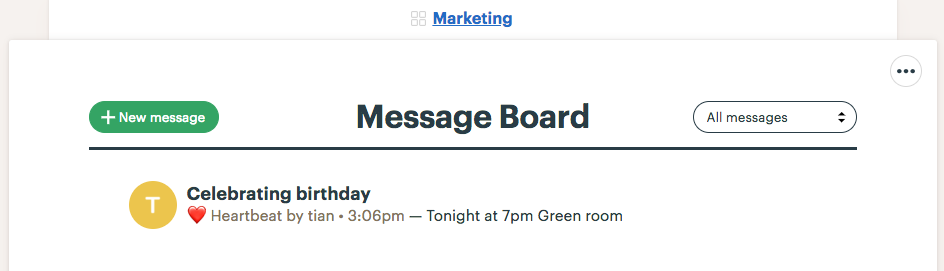
3. Reacties in de To-Do sectie
Je kunt ook direct reageren op taken en lijsten, en projecten bespreken in de To-do sectie.
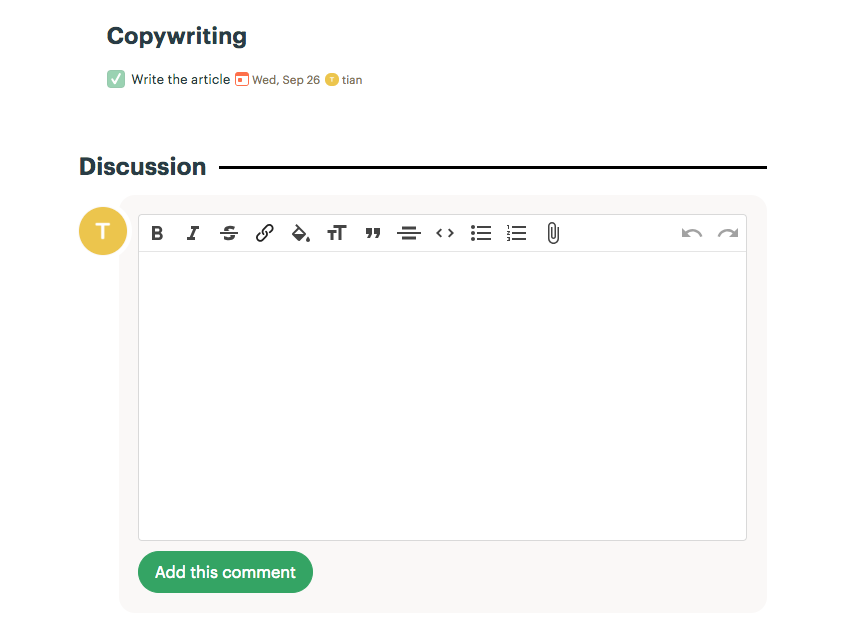
Commentaar in de To-Do Sectie in Basecamp
4. Directe Berichten (Pings)
Dit is een functie die vrij zeldzaam is in projectmanagementtools. In Basecamp kun je privéberichten sturen naar mensen in afzonderlijke kanalen. Dit is in feite het equivalent van direct messaging in Slack.
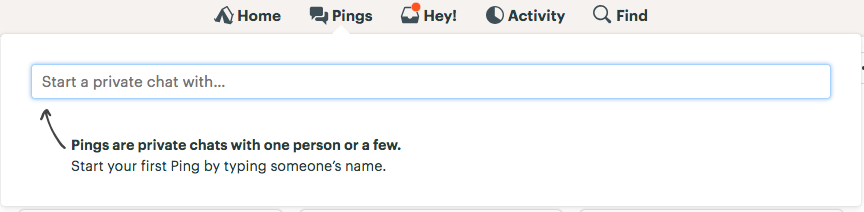
Pings-functie in Basecamp
Binnen Pings kun je niet alleen privé 1-op-1 gesprekken voeren, maar ook groepsgesprekken hebben.
Je gesprekshistorie is doorzoekbaar (er is echter geen informatie over de limieten voor berichtgeschiedenis). Je kunt ook bestanden bijvoegen, geluiden, video’s en emoji’s invoegen.

Pings gebruiken in Basecamp
Kortom, de gesprekken in Basecamp worden georganiseerd via verschillende functies. Ik hoop alleen dat de gebruikers van het hulpmiddel niet in de war raken door zoveel verschillende communicatiemethoden.
Basecamp vs Slack: integraties
Als het gaat om integraties, is Slack een stap vooruit met meer dan 2.600 integraties. Gebruikers kunnen eenvoudig een kanaal instellen voor elke software die ze gebruiken, wat naadloze communicatie en samenwerking mogelijk maakt. We hebben de integraties van Slack onderzocht in onze “team chat wars” serie, dus voel je vrij om de andere gedetailleerde recensies van tools door het Chanty-team te bekijken. Voor nu willen we vermelden dat je in de Freemium versie van Slack slechts 10 integraties kunt gebruiken.
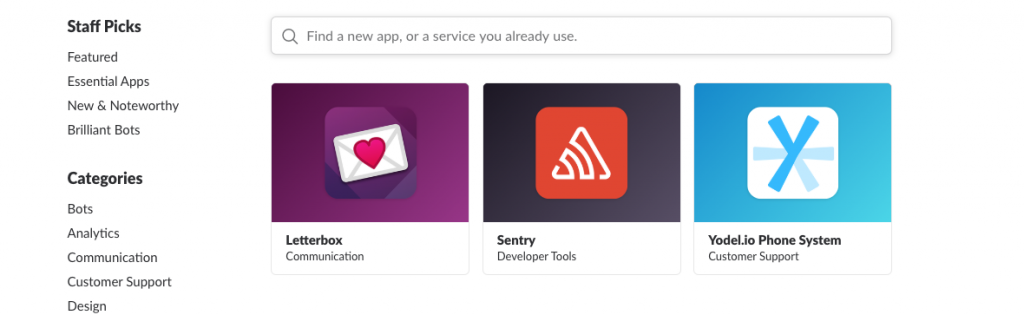
Integraties kiezen in Slack
Als betaalde tool beperkt Basecamp gebruikers niet in het aantal integraties. Het heeft er veel minder – 700 (vanaf 2024). Maar er zijn enkele tools, zoals Zapier, die het mogelijk maken om verbinding te maken met honderden zakelijke apps, waardoor de functionaliteit wordt uitgebreid.
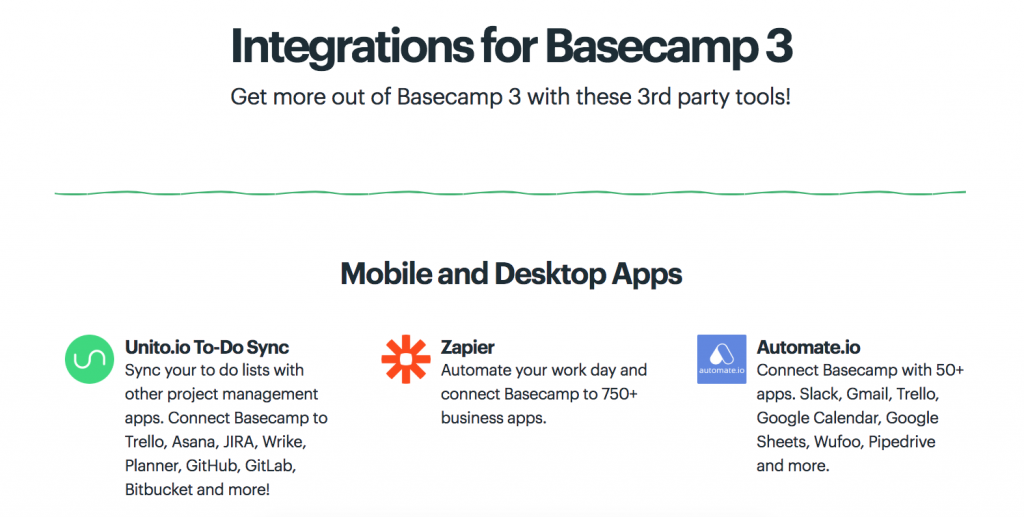
Integraties op een Basecamp-pagina
Ik heb de integraties van Basecamp kort getest door de tool via Zapier met Slack te verbinden.
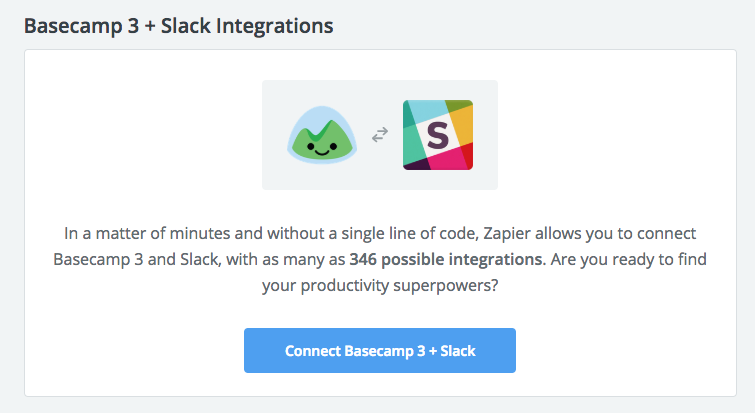
Laten we aannemen dat ik in Slack een melding wil ontvangen over nieuwe To-dos in Basecamp. Er is een trigger voor die actie in Zapier.
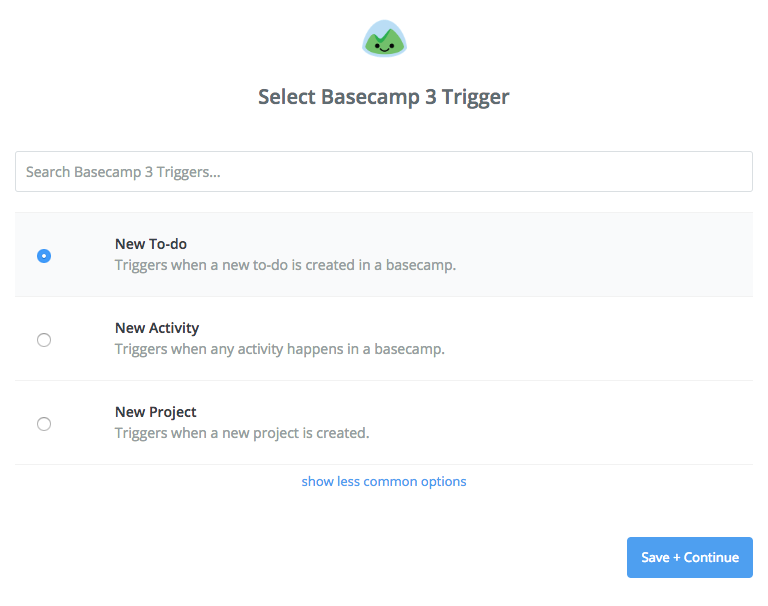
Dan kies ik de manier waarop ik op de hoogte wil worden gebracht van een To-do. Bijvoorbeeld, ik wil een bericht ontvangen in een specifiek Slack-kanaal – dit is mijn “Actie”.
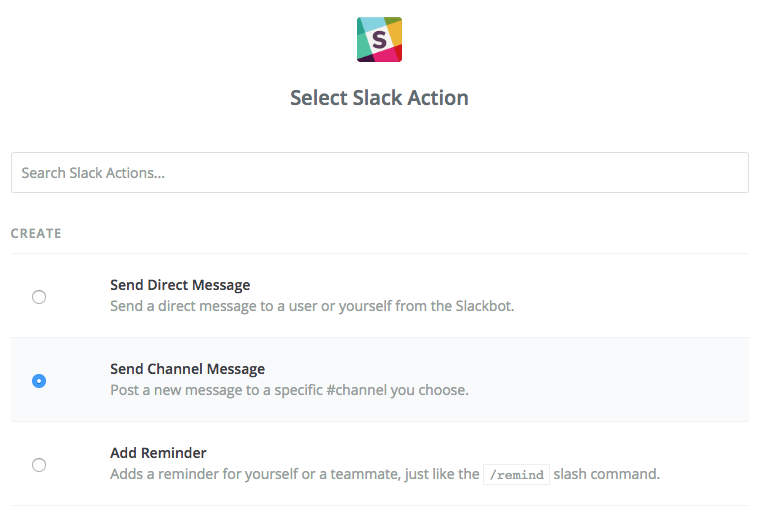
Na een paar stappen waarin ik “Trigger” en “Actie” coördineerde, ging alles soepel en begon ik meldingen over To-dos in mijn Slack-kanaal te ontvangen. Kortom, integraties zijn zeker de moeite waard om te gebruiken in beide tools.
Basecamp vs. Slack: documenten en bestandsopslag
Bestanden delen is vrij eenvoudig binnen beide tools. In Basecamp kun je je documenten toevoegen aan elk HQ, Team of Project door de knop “Bestand bijvoegen” in het bericht- of to-do lijst invoerveld te gebruiken. Zodra je je bestanden hebt geüpload, worden ze georganiseerd in de sectie Docs & Files, zodat je ze gemakkelijk kunt vinden wanneer je ze nodig hebt. Je kunt ook een notitie toevoegen om wat achtergrondinformatie over het bestand te geven, teamleden vermelden om hen op de hoogte te stellen, en iedereen samen laten werken aan het document via opmerkingen en discussies.
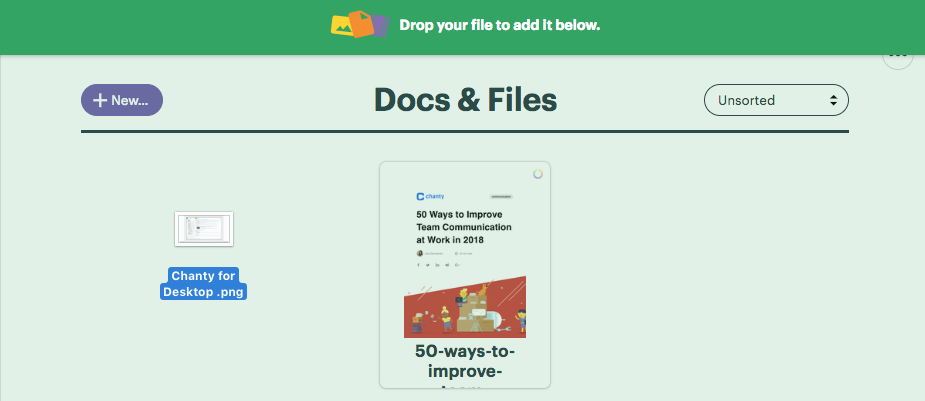
Bestand slepen en neerzetten in Basecamp
In Slack deel je bestanden tijdens het chatten – in een openbaar of privé-kanaal of via een direct bericht.
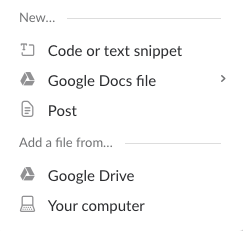
Het modale venster in Slack voor bestanddelen
Zoals je wellicht hebt gemerkt, ondersteunt Slack het delen van Google Docs-bestanden (en integreert het met verschillende bestandopslagdiensten). Dit kan handig zijn, vooral als je de Freemium-versie van het hulpmiddel gebruikt. Als je niet betaalt voor het gebruik van Slack, heb je slechts 5 GB voor een team. (In betaalde plannen is de bestandopslaglimiet tot 20 GB per gebruiker). Tegelijkertijd is de maximale bestandsgrootte voor het uploaden van een bestand in Slack 1 GB. Als je probeert een groter bestand te uploaden, ontvang je een tijdige melding.
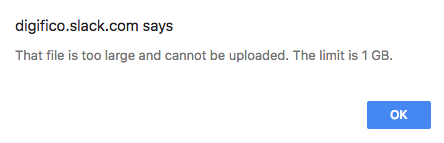
De melding van Slack over de bestandsgrootte limiet
In Basecamp is de bestandsgrootte limiet groter. Je kunt bestanden tot 5 GB uploaden. De bestandopslaglimiet in Basecamp is 500 GB voor een team. Je kunt ook linken naar bestanden van verschillende bestandopslagdiensten.
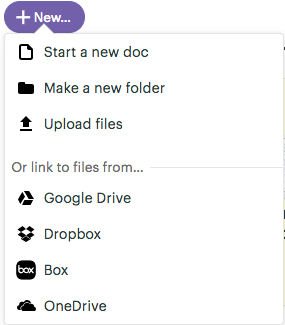
De opties van Basecamp om naar bestanden te linken
Over het algemeen zou ik zeggen dat het delen van bestanden in Basecamp meer uitgewerkt lijkt. Experts zeggen dat Basecamp kan dienen als een opslagplaats voor creatieve bestanden wanneer je met freelancers, externe leveranciers en op afstand werkende teams werkt.
Er is ook een geweldige optie in Basecamp – je kunt bestanden herschikken en kleurcoderen om alles netjes te houden. Je kunt ze ook sorteren op de datum van wijziging en de tijd van creatie. Ik weet niet hoe jij het ziet, maar voor mij lijkt het een erg handige functie.
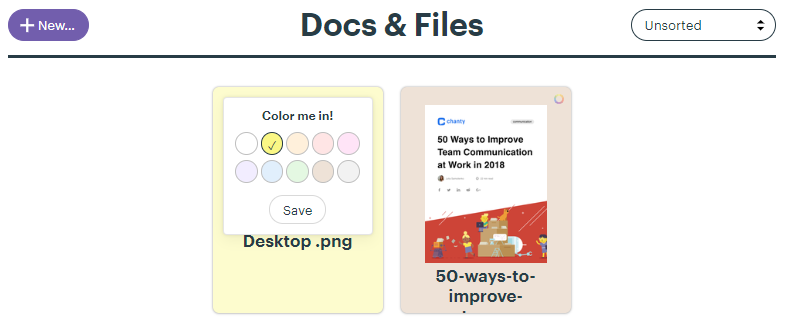
Kleurcoderen van bestanden in Basecamp
Basecamp vs Slack: zoeken
Beide tools bieden een gedetailleerde zoekfunctie waarmee je de zoekopdracht kunt verfijnen om precies te vinden wat je nodig hebt. Je hoeft dus niet door een hoop berichten of bestanden te scrollen.
In Slack kun je de zoekresultaten specificeren op basis van een bepaalde persoon, kanaal of tijdsperiode.
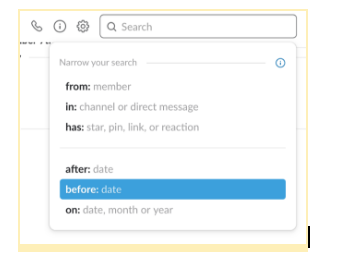
Zoekopties in Slack
In Basecamp kun je je zoekopdracht verfijnen door Projecten of Teams te kiezen voor relevantere resultaten. In tegenstelling tot Slack is er geen optie om te zoeken binnen een tijdsperiode. Je kunt zoeken naar berichten, taken, bestanden en Campfire-chats, maar niet naar geüploade documenten. De resultaten zijn gebaseerd op exacte zoekwoordovereenkomsten, waardoor het gemakkelijk is om relevante inhoud te vinden.

Zoekopties in Basecamp
Over het algemeen is de zoekfunctie van Slack gedetailleerder, omdat je kunt zoeken naar een specifiek fragment binnen documenten. Stel dat je een document nodig hebt, maar de titel niet meer weet, maar je herinnert je enkele woorden uit de tekst. Dan kun je die invoeren en Slack zal het document vinden.
Om het zeker te weten, hebben we recent de zoekfunctie in Slack getest via bestanden. Ik stuurde mijn collega ons e-book ‘50 manieren om teamcommunicatie te verbeteren’ in .pdf-formaat. Ik typte de naam van het laatste hoofdstuk ‘Out-of-the-box denken’ om te kijken of ik het via zoeken kon vinden. En – voila – Slack vond het!
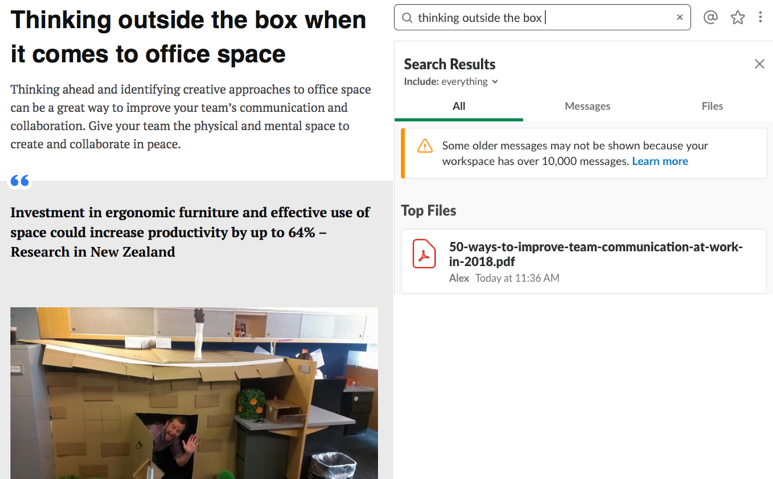
Een fragment uit het boek Slack vond het!
Ik slaagde er niet in om hetzelfde te doen in Basecamp. Nadat ik het boek naar de sectie Docs & Bestanden had geüpload, vond ik het op de naam van het bestand. Maar toen ik zocht op de naam van een hoofdstuk in de tekst, had het geen zin.
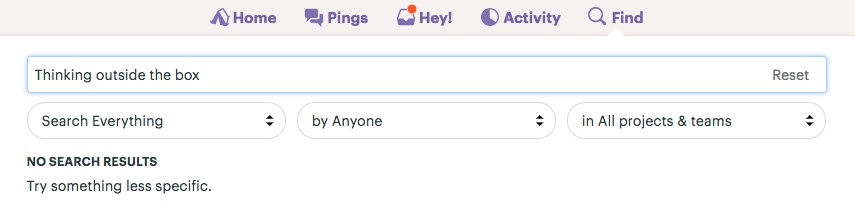
Ik vond het tekstbestand in Basecamp niet door de woorden uit het fragment in te voeren.
Basecamp vs. Slack: help en ondersteuning
De Help-pagina’s van Basecamp en Slack lijken behoorlijk op elkaar. Beide hebben een zoekvak voor vragen met een uitklaplijst van populaire vragen, die ik succesvol testte door het woord “integraties” in te voeren. Basecamp kwam met 2 suggesties voor mij.
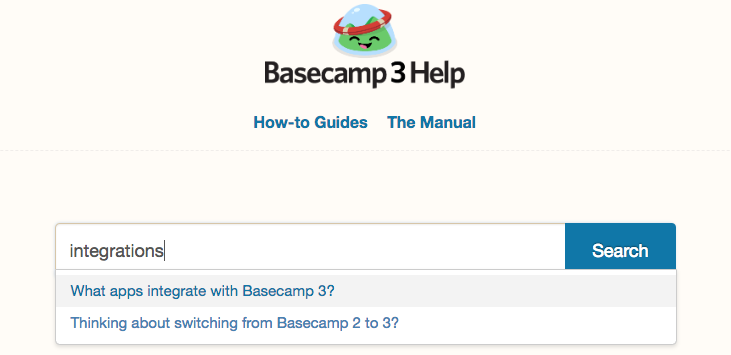
Slack had 4 suggesties op mijn verzoek.
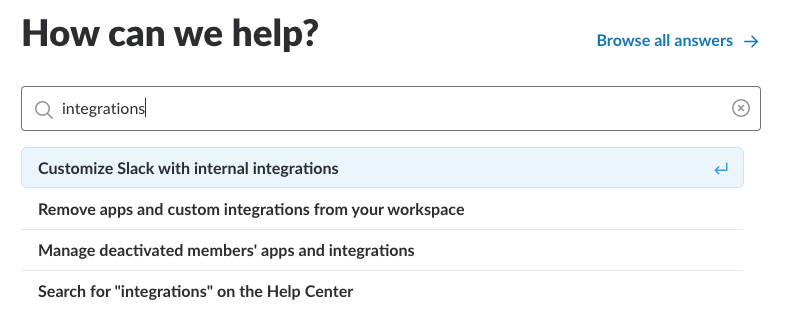
Basecamp ondersteunt gebruikers ook met How-to-gidsen en de Handleiding, die ik heb onderzocht en als vrij uitgebreid vond.
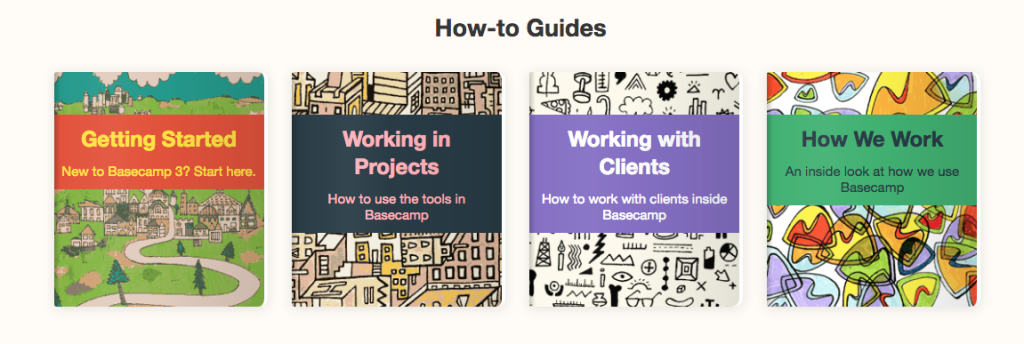
Een snippet van de help-pagina van Basecamp
Slack biedt ook wat advies aan gebruikers, inclusief uitgelichte artikelen en tips.
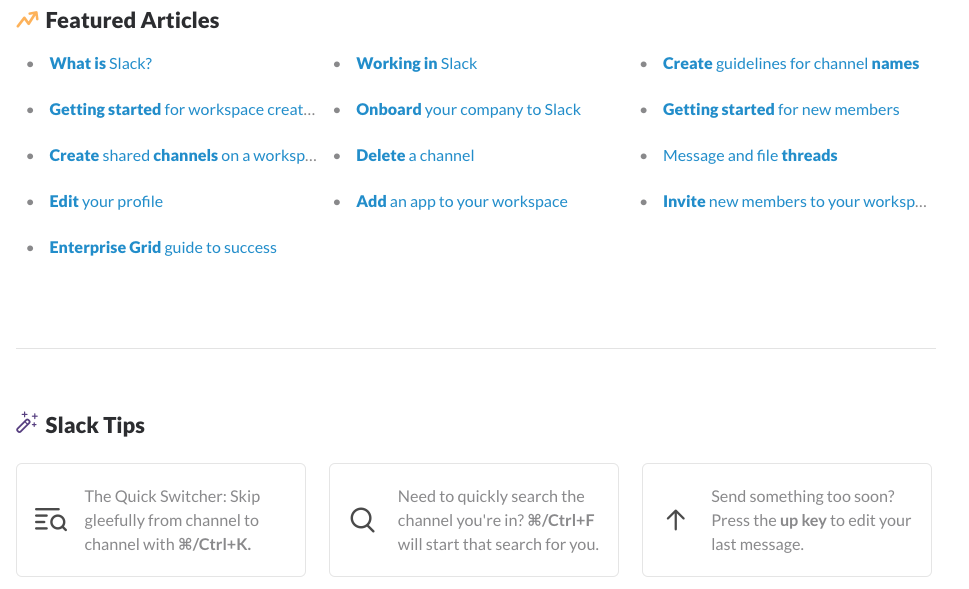
Een snippet van de help-pagina van Slack
Wat betreft de ondersteuningsfunctie, probeerde ik contact op te nemen met de helpdienst van Basecamp. Toen ik net begon met het schrijven van dit artikel, kon ik de informatie over de limiet voor bestandsopslag in Basecamp niet vinden. (Hoewel het gewoon op de landingspagina stond!) Kan gebeuren. Maar op dat moment moest ik de mensen van Basecamp schrijven en zij reageerden letterlijk binnen enkele minuten.
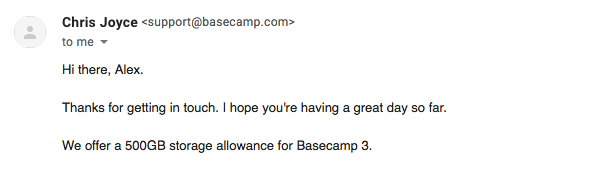
Ik had eigenlijk geen vragen voor het ondersteuningsteam van Slack, dus ik heb geen hulp aangevraagd. Als jij ervaring hebt met het benaderen van de ondersteuning van Slack, voel je vrij om dit in de reacties te delen.
Conclusies
Hoewel beide tools – Slack en Basecamp – zich positioneren als samenwerkingscentra voor op de werkplek, hebben ze verschillende sets van functies. Slack is voornamelijk een communicatietool, terwijl Basecamp een projectmanagement-app is. Tegelijkertijd hebben de tools vergelijkbare functies en kunnen ze elkaar in sommige gevallen vervangen. Hier is een kort overzicht van de vergelijking.
Prijzen. Als je een beperkt budget hebt, is Basecamp misschien niet de beste keuze, aangezien het goedkoopste plan $15 per gebruiker per maand is. Slack biedt daarentegen een gratis versie en twee betaalde plannen, vanaf $8,75 per gebruiker per maand. Dit maakt Slack een goede keuze voor teams die de kosten willen drukken.
Aanmelden en onboarding. Aanmelden is eenvoudig in beide tools. Je hebt geen creditcard nodig om de Freemium versie van Slack te gebruiken of Basecamp gratis uit te proberen. Slack begroet je met een Slackbot en een korte producttour. Basecamp stelt voor een korte introductievideo te bekijken.
Indeling en ontwerp. Slack heeft een verticale indeling, terwijl Basecamp een meer horizontaal ontwerp heeft. In beide tools kun je het kleurenschema van je werkruimte (Slack) of je Home Screen (Basecamp) aanpassen aan je voorkeuren. Basecamp introduceerde in 2024 ook een meer intuïtief navigatiemenu, waardoor het gemakkelijker is om toegang te krijgen tot verschillende projecten en teams.
Taakbeheer. Als projectmanagementtool biedt Basecamp meerdere functies voor het instellen en volgen van taken, waaronder To-do lijsten en planning. Slack behandelt taken daarentegen voornamelijk via integraties met derde partijen zoals Asana of Trello, waardoor het flexibel is, maar minder gericht is op taakbeheer.
Communicatiefuncties. Slack is gespecialiseerd in communicatie met Kanalen als belangrijkste functie. Basecamp biedt verschillende manieren om met elkaar in contact te blijven, inclusief functies zoals Campfire (Real-time Groepschat), Message Board, Reacties en Directe Berichten (Pings).
Integraties. Basecamp heeft veel minder integraties dan Slack (700 tegenover 2600+ in 2024). Basecamp kan echter wel verbinding maken met honderden tools, bijvoorbeeld via Zapier.
Documenten en bestanden. Je kunt je bestanden vrij delen, maar wees je bewust van de limiet voor bestandsopslag, die 500GB per team is in Basecamp en tot 20GB per gebruiker in Slack.
Zoeken. Beide tools bieden zoekfunctionaliteit voor berichten en bestandsnamen, maar in tegenstelling tot Slack zoekt Basecamp niet binnen geüploade documenten. Slack’s zoekmogelijkheden zijn verbeterd, waardoor gebruikers de resultaten effectiever kunnen filteren op kanaal of datum.
Ondersteuning en Help. Beide tools hebben goed ontworpen Help-secties met doorzoekbare onderwerpen, keuzelijsten en artikelen met essentiële gebruikstips. Slack’s Help-sectie bevat een communityforum, wat een waardevolle bron kan zijn voor probleemoplossing en best practices.
Heb ik iets gemist? Voel je vrij om je gedachten te delen in de reacties.



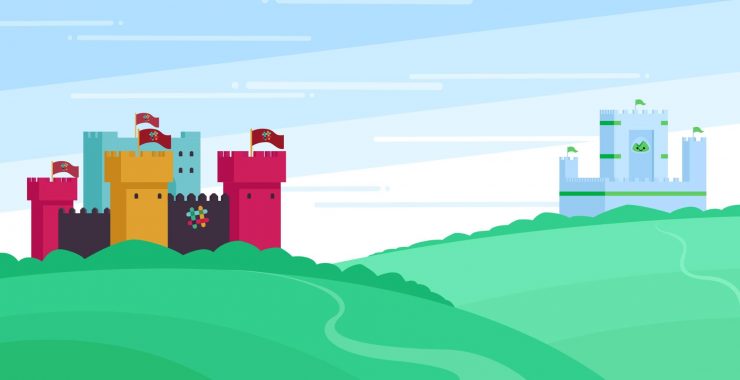
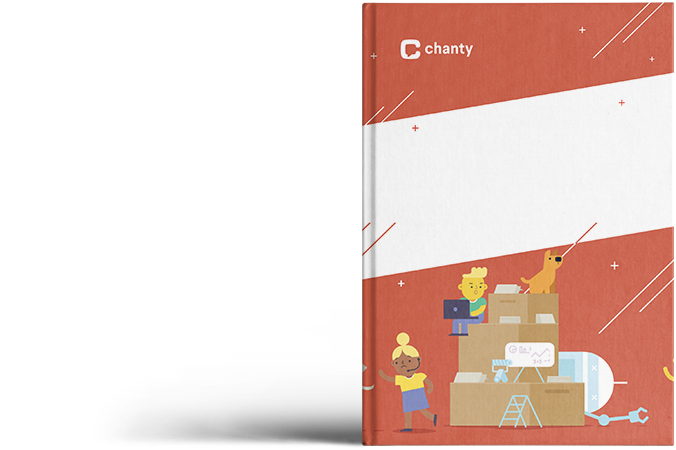

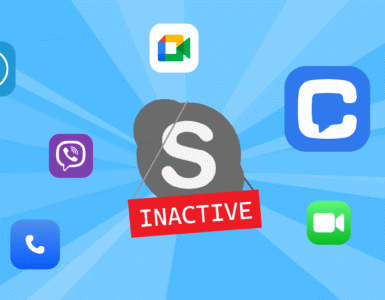
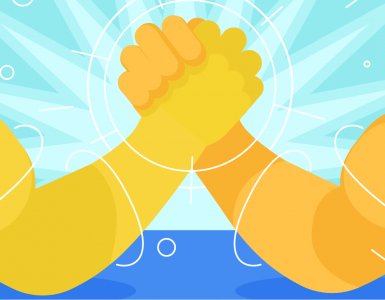


Add comment